win11系统特别卡 Win11电脑卡顿严重原因
Win11系统作为微软最新推出的操作系统,在功能和体验方面都有很多优势,近期不少用户反映他们的Win11电脑出现严重卡顿的情况,让人感到困扰。究其原因可能是系统运行过程中出现了一些问题,例如硬件不兼容、系统更新导致的bug或者软件冲突等。针对这些问题,用户可以尝试升级硬件、及时更新系统补丁或者进行系统重置等操作来解决。希望微软能够尽快解决这些问题,让用户能够更顺畅地使用Win11系统。
方法一:
1、按 Win 键,或点击任务栏上的开始图标,然后点击设置;
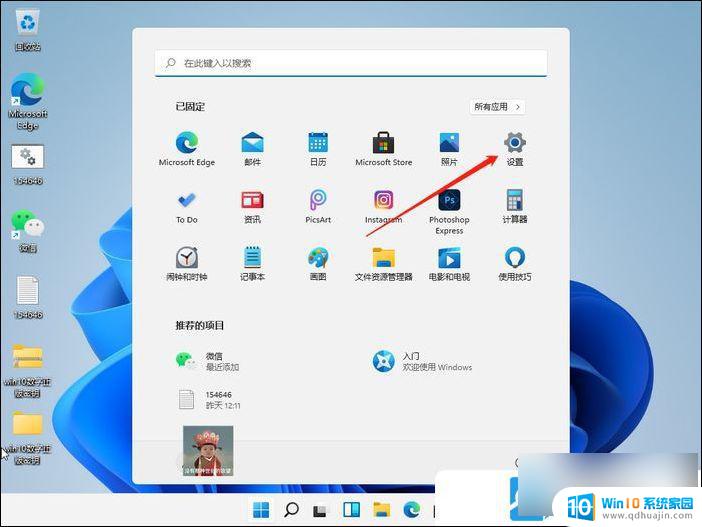
2、设置(Win+i)窗口,右侧系统下。找到并点击关于 (设备规格、重命名电脑、Windows 规格) 选项;
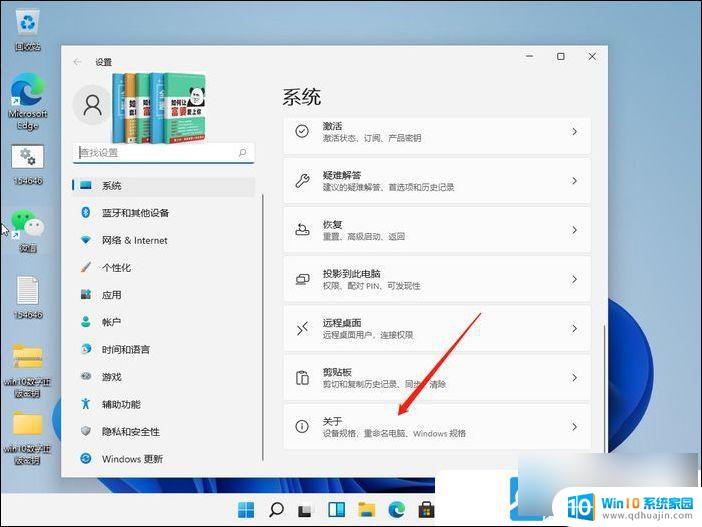
3、关于下,找到并点击高级系统设置,打开系统属性窗口;
4、系统属性窗口,切换到高级选项卡。然后点击性能 (视觉效果,处理器计划,内存使用,以及虚拟内存) 下的设置;
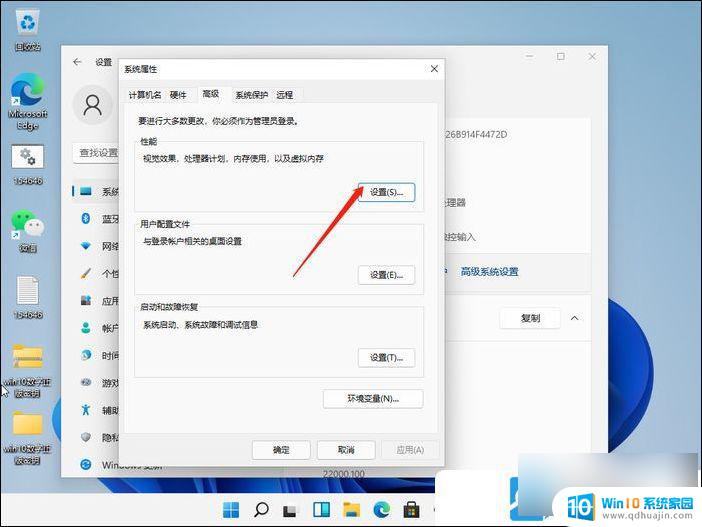
5、性能选项窗口,视觉效果选项卡下,选择调整为最佳性能,再点击确定即可;
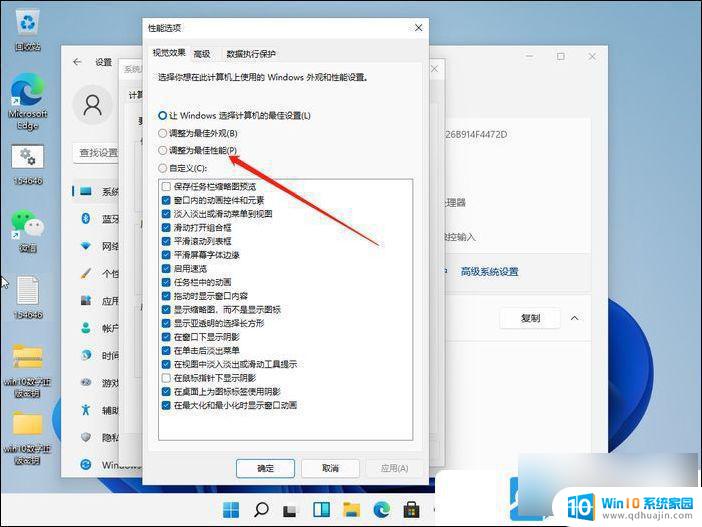
方法二:
1、按 Win + S 组合键,打开Windows 搜索,搜索框输入控制面板,然后点击打开系统给出的最佳匹配控制面板应用
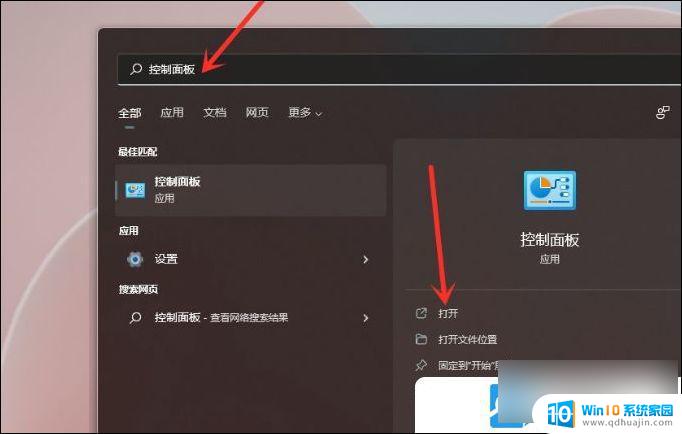
2、控制面板窗口,找到并点击硬件和声音
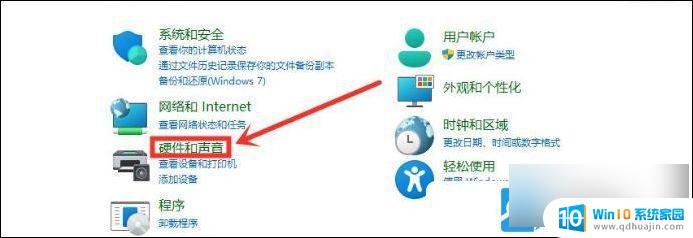
3、点击电源选项下选择电源计划
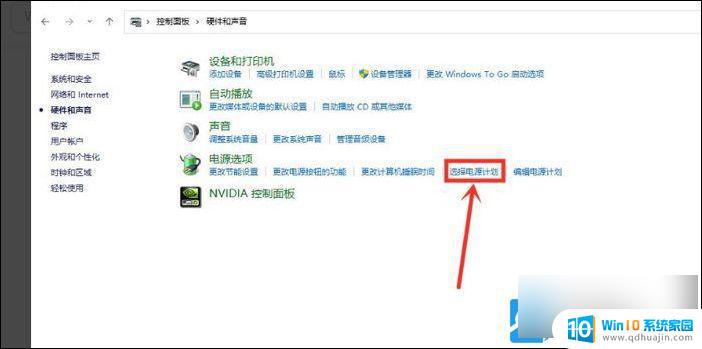
4、勾选需要设置的电源计划,例如点击显示附加计划,然后选择高性能
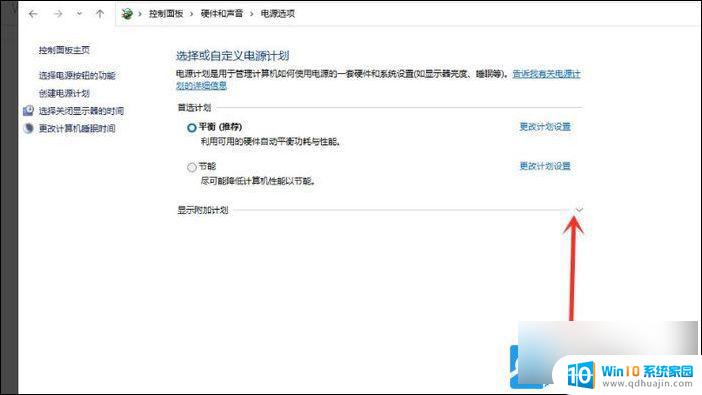
5、将电源计划切换为高性能模式,设置完成
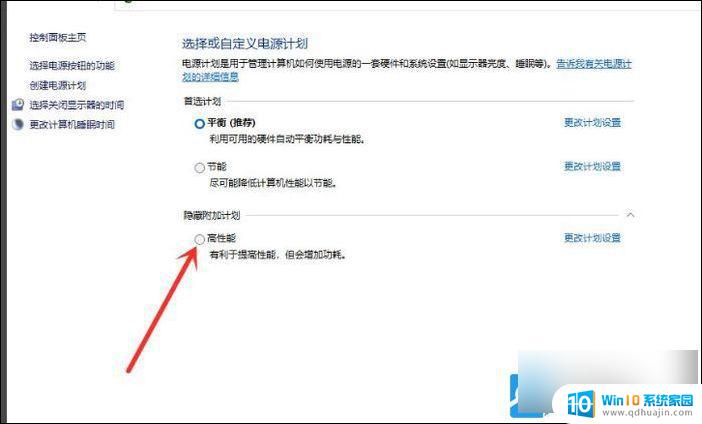
以上就是win11系统特别卡的全部内容,还有不懂得用户就可以根据小编的方法来操作吧,希望能够帮助到大家。





